Excel(エクセル)を利用していると、整数で割り切れなく小数点で表示されることが良くあります。そんな場合には、ROUND関数を使うことで任意の桁で四捨五入をして表示させることができるようになります。利益率などを見やすく表示する場合などに使用されます。
このページでは、四捨五入をする方法を解説します。
| 四捨五入のやり方 | ||
|---|---|---|
| 利用頻度 | ★★★☆☆ | 3 |
| 難易度 | ★★★☆☆ | 3 |
| 四捨五入のやり方 | ||
|---|---|---|
| 利用頻度 | ★★★☆☆ | 3 |
| 難易度 | ★★★☆☆ | 3 |
目次
四捨五入をするROUND関数の使い方
①ROUND関数を入力
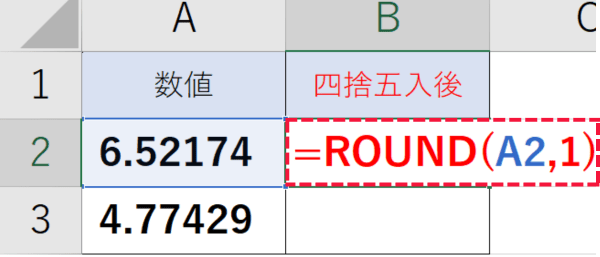
四捨五入をした値を入れたいセルにROUND関数を入力します。図の場合、A2セルを四捨五入を行いたいので、
『=ROUND(A2,1)』と入力します。
②四捨五入する桁数を選択する
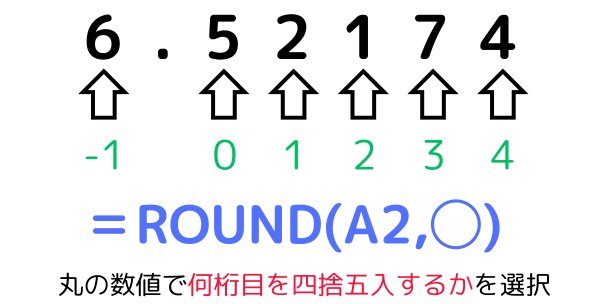
ROUND関数は、セル値を入力した後に何桁目を四捨五入するかを選択する必要があります。小数点第一位の四捨五入を『0』とし、右に進むとともに数値が1ずつ増えていきます。
※ 割合(%)を四捨五入する場合
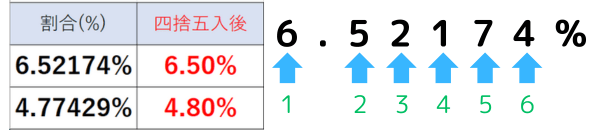
割合(%)を四捨五入する場合には、四捨五入の指示の桁数が変わりますのでご注意ください。
まとめ

